Creare un sito WordPress è una scelta popolare per chiunque desideri stabilire una presenza online su una piattaforma facile da usare. Questo articolo delinea il processo in 9 passaggi su come creare e lanciare il tuo sito WordPress. Spieghiamo la scelta tra WordPress.com o WordPress.org e come selezionare il miglior host web. Trattiamo anche la personalizzazione dei temi WordPress, la selezione dei plugin WordPress e i controlli finali prima del lancio.
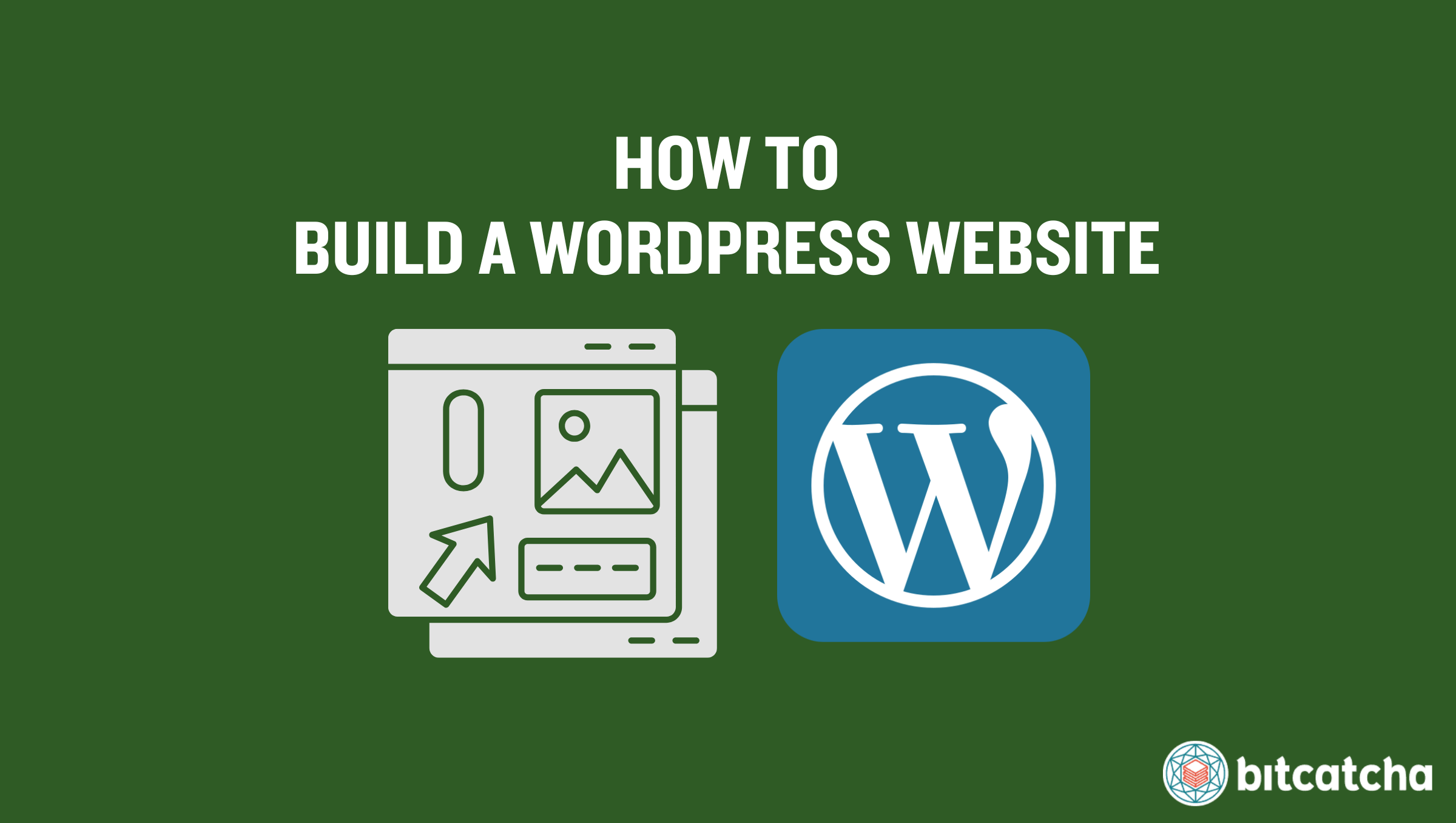
1. Scegliere un Servizio di Hosting
Il primo passo per costruire un sito WordPress è scegliere un servizio di hosting. Un servizio di hosting è responsabile della memorizzazione di tutti i dati del tuo sito WordPress e di renderli accessibili ai visitatori. Ci sono due opzioni principali per l’hosting WordPress: WordPress self-hosted e WordPress.com.
WordPress self-hosted comporta l’utilizzo del software WordPress da WordPress.org sul tuo account di hosting web. Questa opzione ti offre più controllo e possibilità di personalizzazione. Nota che avrai bisogno di selezionare un host web che supporti PHP versione 7.4 o superiore. Hai anche bisogno che il tuo host web supporti MySQL versione 5.7 o superiore o MariaDB versione 10.4 o superiore per prestazioni e compatibilità ottimali con WordPress.
WordPress.com è un servizio di hosting alternativo offerto da Automattic, l’azienda dietro WordPress. WordPress.com è un servizio tutto-in-uno che fornisce hosting, sicurezza e backup. Lo svantaggio è che ha serie limitazioni in termini di monetizzazione, installazione di plugin e personalizzazione dei temi, specialmente nei suoi piani gratuiti o di livello inferiore.
Chi cerca maggiore flessibilità e controllo sul design e la funzionalità del proprio sito opta per WordPress self-hosted.
2. Registrare un Nome di Dominio
Il secondo passo è registrare un nome di dominio. Un nome di dominio è l’indirizzo del tuo sito su internet e idealmente corrisponde al nome del tuo sito WordPress. Il tuo nome di dominio è il modo in cui i tuoi visitatori ti trovano online. Hai due opzioni per registrare il dominio del tuo sito WordPress.
La prima opzione è tramite il tuo host web WordPress (per siti WordPress self-hosted). Molti provider offrono la registrazione del nome di dominio come parte dei loro pacchetti di hosting. Questa è un’opzione conveniente poiché raggruppa il tuo hosting e la registrazione del dominio e semplifica la gestione e la fatturazione.
La seconda opzione è tramite un registrar di domini. Un registrar di domini è un’azienda specializzata nella registrazione di nomi di dominio. È possibile registrare il tuo nome di dominio con un registrar di tua scelta se preferisci mantenere la registrazione del dominio separata dal tuo servizio di hosting. Dovrai poi collegare il tuo nome di dominio al tuo servizio di hosting.
Nota che gli utenti WordPress.com ottengono automaticamente un sottodominio gratuito (es. tuosito.wordpress.com) dopo la registrazione. Per un aspetto più professionale, devi effettuare l’upgrade a un dominio personalizzato direttamente all’interno di WordPress.com.
3. Installare WordPress
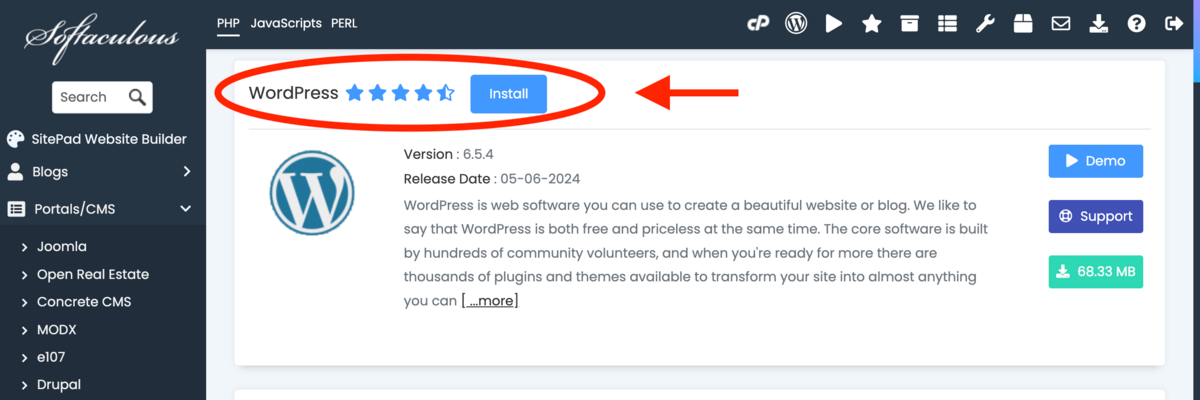
The third step is to install WordPress. Installing WordPress is a straightforward process that’s done in 2 ways depending on your hosting service. The first way to install the WordPress CMS (Content Management SIl terzo passo è installare WordPress. L’installazione di WordPress è un processo semplice che viene fatto in 2 modi a seconda del tuo servizio di hosting. Il primo modo per installare il CMS WordPress (Content Management System) è tramite il portale cliente o il pannello di controllo personalizzato nel tuo servizio di hosting. Molti servizi di hosting offrono un processo di installazione guidata di WordPress attraverso il loro portale cliente o pannello di controllo personalizzato. Il secondo modo per installare WordPress è tramite cPanel con Softaculous App Installer. I servizi di hosting che forniscono il pannello di controllo cPanel ti permettono di installare WordPress utilizzando Softaculous App Installer. Semplicemente naviga su “Softaculous Apps Installer” nella sezione “Software”, seleziona WordPress. Compila i dettagli necessari come le credenziali di amministratore e il nome del sito. Poi clicca su “Installa” per una configurazione automatica.
Per coloro che hanno scelto l’hosting WordPress gestito, WordPress sarà già pre-installato per il tuo sito. I servizi di hosting WordPress gestito si occupano dell’installazione, degli aggiornamenti e della gestione di WordPress per te.
Dopo aver installato WordPress, ricorda di assicurarti che il tuo sito rimanga privato durante la fase di sviluppo. Vai su Impostazioni > Generali nella tua dashboard WordPress e assicurati che l’opzione “Scoraggia i motori di ricerca dall’indicizzare questo sito” sia selezionata. Questo impedisce ai motori di ricerca di indicizzare prematuramente il tuo sito. Garantisce che il tuo sito sarà visibile solo quando tutto sarà rifinito e pronto per il tuo pubblico.
4. Installare un Tema WordPress
Il quarto passo è installare un tema WordPress. Un tema WordPress è una raccolta di file (codice, grafica, fogli di stile) che lavorano insieme per creare il design e la funzionalità di un sito WordPress. Ogni tema offre stili e elementi di design diversi per permetterti di personalizzare l’aspetto e il layout del tuo sito.
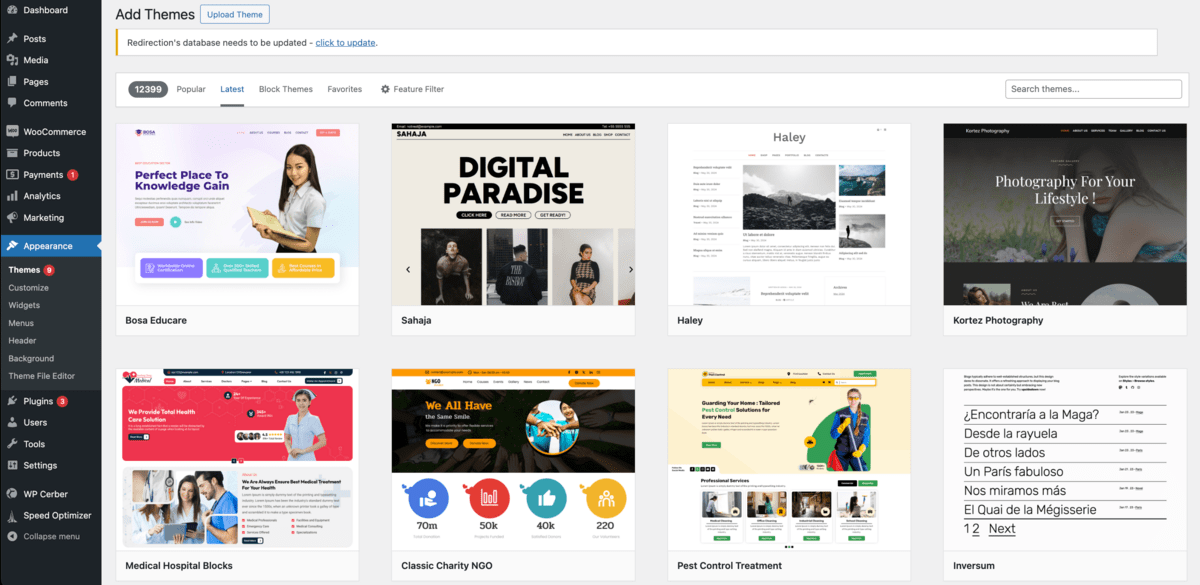
To install a WordPress theme, navigate to ‘Appearance’ and then ‘Themes’ in your WordPress dashboard. SelecPer installare un tema WordPress, naviga su “Aspetto” e poi “Temi” nella tua dashboard WordPress. Seleziona “Aggiungi Nuovo Tema”. Poi, filtra e sfoglia i temi per trovarne uno che si adatti alle esigenze del tuo sito. Una volta fatta la tua scelta, clicca per installare e poi attivare il tema.
Per personalizzare ulteriormente il tuo sito WordPress, installa un plugin di builder drag-and-drop. Questi plugin forniscono un’interfaccia user-friendly per personalizzare temi e creare layout. Per installarne uno, vai su “Plugin” e poi “Aggiungi Nuovo Plugin” nella tua dashboard WordPress. Cerca plugin di builder popolari, come Elementor, Beaver Builder, Otter Blocks o SeedProd.
5. Pubblicare Pagine
Il quinto passo è pubblicare pagine. In WordPress, “Pagine” si riferiscono a uno dei due tipi principali di contenuto creati all’interno della piattaforma. Le pagine sono progettate per contenuti statici che non sono sensibili al tempo, a differenza degli articoli che sono comunemente usati per post di blog e articoli. Le pagine sono per lo più utilizzate per creare la struttura fondamentale di un sito web.
Per pubblicare una nuova pagina, naviga su “Pagine” nella tua dashboard WordPress e seleziona “Aggiungi Nuova Pagina”. Ci sono 4 pagine standard del sito web da pubblicare sul tuo sito WordPress:
Homepage
La Homepage è la prima pagina che i visitatori vedono. WordPress offre molti temi gratuiti e a pagamento per un facile design della homepage statica.
Pagina Chi Siamo
La Pagina Chi Siamo fornisce informazioni di background su di te o la tua azienda. Il sistema di gestione dei contenuti flessibile di WordPress rende facile creare una Pagina Chi Siamo che include testo, foto e anche video per connettersi con il tuo pubblico.
Pagina Contatti
La Pagina Contatti è essenziale per i visitatori per mettersi in contatto con te. WordPress offre plugin come WPForms o Contact Form 7 per integrare moduli di contatto e persino aggiungere una mappa interattiva.
Pagina Privacy Policy
La pagina Privacy Policy informa i visitatori sulle politiche riguardanti la raccolta, l’utilizzo e la protezione dei dati degli utenti sul tuo sito web. Plugin come WP AutoTerms aiutano a generare una Privacy Policy completa.
Ognuna di queste pagine svolge un ruolo vitale nell’informare i visitatori e fornire una comprensione completa di cosa tratta il tuo sito web e la tua attività.
6. Pubblicare Articoli
Il sesto passo è pubblicare articoli. “Articoli” in WordPress sono un altro tipo di contenuto fondamentale, distinto dalle “Pagine”. Gli articoli sono voci elencate in ordine cronologico inverso sul blog o sulla homepage del tuo sito. Sono comunemente associati a contenuti sensibili al tempo come notizie, blog o aggiornamenti, e permettono l’interazione attraverso i commenti.
Per pubblicare un articolo, vai su “Articoli” nella tua dashboard WordPress e seleziona “Aggiungi Nuovo Articolo”. Questa sezione è dove crei e gestisci il contenuto del tuo blog o altri aggiornamenti regolari.
Un articolo standard in WordPress include quattro elementi chiave. In primo luogo, il titolo contiene l’intestazione dell’articolo. In secondo luogo, le intestazioni sono utilizzate all’interno dell’articolo per strutturare il contenuto. In terzo luogo, il testo costituisce il corpo dell’articolo dove fornisci informazioni, condividi idee o racconti storie. Infine, le immagini forniscono elementi visivi che completano e migliorano il testo.
Nota che la scelta di includere articoli dipende dagli obiettivi del tuo sito web e dalle esigenze del tuo pubblico target. Salta la pubblicazione di articoli se il focus del tuo sito web non richiede aggiornamenti regolari o contenuti in stile blog. Tali siti web funzionano efficacemente solo con pagine statiche.
7. Configurare Menu di Intestazione e Piè di Pagina
Il settimo passo è configurare i menu di intestazione e piè di pagina. Il “menu di intestazione” e il “menu di piè di pagina” sono elementi di navigazione chiave che guidano i visitatori attraverso il tuo sito WordPress. Il menu di intestazione si trova nella parte superiore del tuo sito web ed è visibile su tutte le pagine. Include collegamenti alle sezioni più importanti del tuo sito, come la homepage, la pagina chi siamo, la pagina contatti e le pagine in evidenza. Il menu di piè di pagina si trova nella parte inferiore del tuo sito web. Contiene collegamenti a informazioni meno in evidenza ma comunque importanti come le politiche sulla privacy, i termini di servizio o le pagine secondarie.
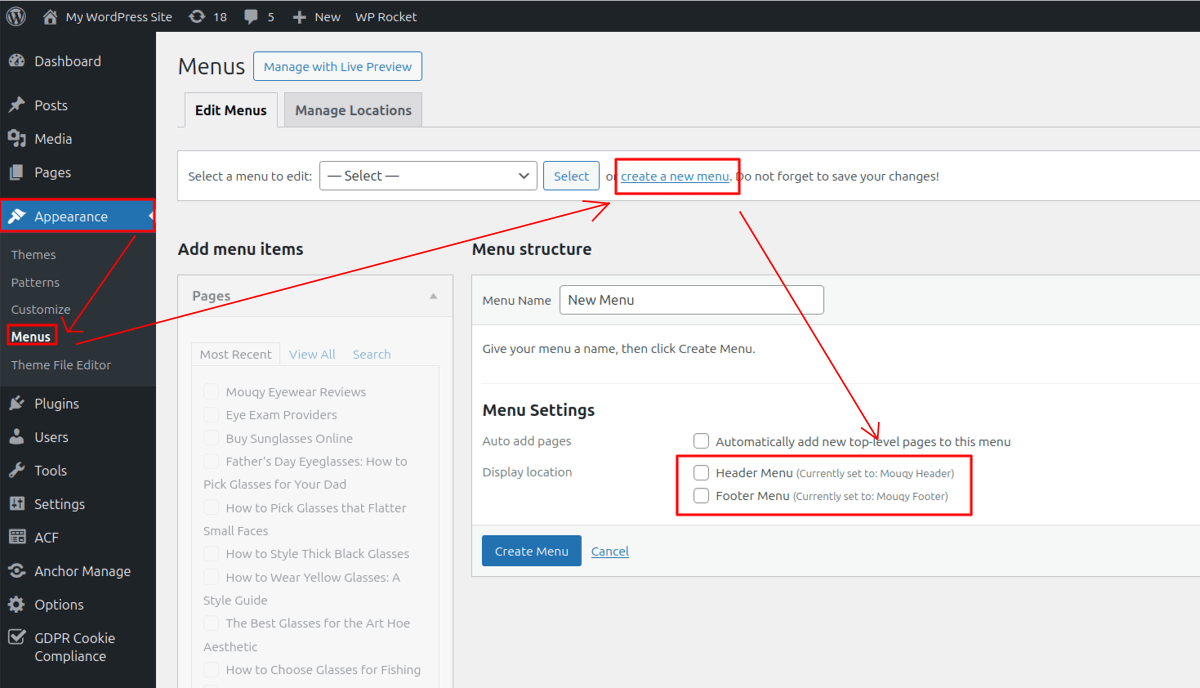
To set up these menus in Per configurare questi menu in WordPress, naviga su “Aspetto” e poi “Menu”. Qui, avrai l’opzione di “creare un nuovo menu”.
Per il menu di intestazione, crea un nuovo menu e assegnagli un nome appropriato (es. “Menu Intestazione”). In “Impostazioni Menu”, seleziona l’opzione “Intestazione” sotto “Posizione Visualizzazione”. Questa azione assegna il tuo nuovo menu all’area di intestazione del tuo sito web. Poi, aggiungi le pagine o gli articoli che vuoi includere in questo menu.
Per il menu di piè di pagina, crea un altro nuovo menu e assegnagli un nome appropriato (es. “Menu Piè di Pagina”). In “Impostazioni Menu”, seleziona “Piè di Pagina” per la “Posizione Visualizzazione”. Questo posizionerà il tuo nuovo menu nell’area di piè di pagina del tuo sito web. Aggiungi le pagine o gli articoli che sono rilevanti per il tuo piè di pagina.
8. Testare e Rivedere il Tuo Sito WordPress
L’ottavo passo è testare e rivedere il tuo sito WordPress. Prima di lanciare il tuo sito WordPress, è cruciale assicurarsi che tutto funzioni correttamente e fornisca un’esperienza utente positiva. Ci sono tre cose da fare:
La prima è installare un Certificato SSL. I certificati SSL (Secure Sockets Layer) criptano i dati trasferiti tra il tuo sito WordPress e i suoi visitatori. La maggior parte dei provider di hosting web WordPress offre una facile installazione del certificato SSL che è inclusa gratuitamente nei loro piani.
La seconda è controllare tutte le pagine e gli articoli WordPress per errori UI (User Interface), link interrotti e immagini interrotte.
La terza cosa da fare è testare il tuo sito WordPress su diversi browser e dispositivi. È importante verificare che il tuo sito web fornisca un’esperienza coerente su vari browser (es. Chrome, Firefox, Safari) e dispositivi (es. smartphone, tablet, laptop).
9. Lanciare il Tuo Sito WordPress
Il passo finale è lanciare il tuo sito WordPress. Questo rende il tuo sito attivo e accessibile al pubblico. Prima, naviga su “Impostazioni” e poi “Generali” nella tua dashboard WordPress. Qui è dove hai inizialmente impostato le configurazioni di base del tuo sito web.
Successivamente, individua l’opzione “Scoraggia i motori di ricerca dall’indicizzare questo sito”. Deseleziona questa opzione. Questa azione segnala ai motori di ricerca come Google, Bing e altri di iniziare a indicizzare il tuo sito, e lo rende scopribile nei risultati di ricerca. È un passo essenziale per attirare traffico organico al tuo sito e per la SEO (Search Engine Optimization).
Cos’è un Sito WordPress?
Un sito WordPress è un sito che è stato costruito utilizzando la piattaforma WordPress (WordPress.com o WordPress.org). Scegliere di iniziare un sito WordPress permette agli utenti di utilizzare l’ampia gamma di potenti temi e plugin nell’ecosistema di WordPress mentre creano il loro sito web. Le potenti funzionalità di WordPress semplificano anche il processo di aggiunta di contenuti, personalizzazione del design del sito web e nella gestione complessiva del sito web.
Cos’è WordPress?
WordPress è una piattaforma gratuita e open-source utilizzata in tutto il mondo per costruire siti web. È iniziata nel 2003 come piattaforma di blogging. Ora, è cresciuta fino a diventare un sistema di gestione dei contenuti (CMS) completo per tutti i tipi di siti web inclusi siti di eCommerce, portfolio e forum. Alimenta più del 43% del web. WordPress è facile da usare e offre potenti funzionalità per la SEO e la personalizzazione del sito. Ha una grande comunità che contribuisce regolarmente con temi e plugin, che ne aumenta ulteriormente la funzionalità.
Che Tipi di Siti Web Posso Creare Usando WordPress?
Puoi creare 4 tipi di siti web usando WordPress:
Blog WordPress
Un blog WordPress ti permette di pubblicare articoli, foto e video. È ideale per individui o aziende che desiderano condividere pensieri, idee o aggiornamenti.
Dovrei Iniziare un Blog Usando WordPress?
Sì, dovresti iniziare un blog usando WordPress, specialmente se sei nuovo nel blogging. Il CMS WordPress offre un’interfaccia user-friendly ideale per principianti, insieme a robuste funzionalità adatte a qualsiasi esigenza di blogging. Include molti temi gratuiti adatti ai blog. WordPress migliora anche la tua esperienza di blogging con la sua vasta gamma di plugin gratuiti. Questi aggiungono funzionalità aggiuntive al tuo blog, come strumenti SEO, integrazione con i social media e moduli di contatto.
Negozio Online WordPress (WooCommerce)
Un Negozio WooCommerce è un sito WordPress accoppiato con il plugin di eCommerce WooCommerce. Puoi vendere beni fisici o digitali, gestire l’inventario, elaborare pagamenti e gestire le spedizioni. Creare un negozio WooCommerce comporta solo alcuni passaggi aggiuntivi dopo l’installazione di WordPress.
Sito Portfolio WordPress
I siti portfolio WordPress sono utilizzati da artisti, designer, fotografi e altri professionisti per mostrare il loro lavoro. Questi siti includono gallerie, slideshow e portfolio.
Sito Membership WordPress
I Siti Membership WordPress rendono i contenuti disponibili esclusivamente ai membri registrati. Questi siti includono forum, contenuti esclusivi e corsi. Sono spesso monetizzati attraverso modelli di abbonamento.
Che Tipo di Hosting è Raccomandato per i Siti WordPress?
Due tipi di hosting sono raccomandati per i siti WordPress: hosting WordPress e hosting WordPress gestito. L’hosting WordPress si riferisce a WordPress self-hosted, il che significa che gli utenti configurano indipendentemente l’hosting del loro sito WordPress utilizzando l’infrastruttura di un host web di terze parti. Molti piani di hosting WordPress includono funzionalità come installazioni WordPress con un clic e supporto specializzato per rendere il processo più facile.
L’hosting WordPress gestito fornisce un servizio più completo con backup automatici, sicurezza avanzata e ottimizzazione della velocità. Questo tipo di hosting gestisce gli aspetti tecnici dell’esecuzione di un sito WordPress, ed è raccomandato a coloro che preferiscono un approccio hands-off nel loro hosting web. Controlla i nostri host web WordPress raccomandati per sapere da dove iniziare.
Qual è il Costo per Costruire un Sito Web con WordPress?
Il costo per costruire un sito web con WordPress varia da 90,00 € a 22.500,00 € e oltre a seconda delle tue specifiche esigenze. Il CMS WordPress (da wordpress.org) stesso è gratuito ma ci sono altri 5 fattori che contribuiscono al costo complessivo:
Scelta del Nome di Dominio
I nomi di dominio costano in media tra 0,63 € e 12,60 € all’anno. Coloro che utilizzano WordPress.com gratuito ottengono un dominio gratuito per il primo anno.
Scelta del Servizio di Hosting
I prezzi dei servizi di hosting annuali variano da 18,00 € per l’hosting WordPress condiviso a oltre 6.075,00 € per l’hosting WordPress gestito.
Scelta del Certificato SSL
I certificati SSL costano tra 0,00 € e 3.132,00 €. I certificati SSL sono essenziali per i siti WordPress per proteggere i dati e costruire fiducia.
Uso di Temi WordPress a Pagamento
Optare per un tema WordPress premium a pagamento costa fino a 990,00 €. Questi sbloccano molte opzioni di personalizzazione e funzionalità ma molti temi WordPress semplici sono gratuiti.
Uso di Plugin WordPress a Pagamento
Un plugin WordPress a pagamento costa tra 44,10 € e 900,00 € e fornisce funzionalità avanzate. Le tariffe sono una tantum o ricorrenti a seconda del plugin. Ci sono anche molti plugin WordPress gratuiti.
Assumere Sviluppatori WordPress
Assumere sviluppatori web WordPress professionisti per design e funzionalità personalizzati costa tra 90,00 € e 4.050,00 €. I costi dipendono dalla complessità del tuo sito WordPress.
Dovrei Usare un Tema a Pagamento per il Mio Sito WordPress?
Sì, dovresti usare un tema premium per il tuo sito WordPress perché offre funzionalità avanzate e maggiori opzioni di personalizzazione rispetto ai temi gratuiti. Un tema premium è un tema a pagamento acquistato con una tariffa una tantum o tramite un abbonamento. I temi WordPress premium popolari includono GeneratePress, Astra e Kadence, che sono tutti noti per le loro prestazioni, flessibilità e eccellente supporto. Assicurati che il tema Premium sia altamente personalizzabile, contenga un minimo di bloat e fornisca supporto a vita per sfruttare al massimo il tuo investimento.
Posso Fare un Sito WordPress Gratuitamente?
Sì, puoi fare un sito WordPress gratuitamente usando WordPress.com. Questa opzione ti permette di costruire e ospitare un sito web senza costi, ma comporta 4 limitazioni critiche. In primo luogo, sei limitato a una selezione di temi gratuiti. In secondo luogo, non puoi caricare temi o plugin personalizzati. In terzo luogo, il tuo sito include pubblicità WordPress.com. Infine, il nome di dominio del tuo sito web includerà anche il sottodominio WordPress.com (es. tuosito.wordpress.com), che ha un impatto negativo sulla professionalità del tuo sito. Fare un sito WordPress gratuitamente è solo un buon punto di partenza per principianti, progetti hobby o test. I proprietari di siti web che guardano oltre questo devono considerare di investire in hosting web di terze parti.
Posso Costruire un Sito WordPress da Solo?
Sì, puoi costruire un sito WordPress da solo. Puoi iniziare con temi pre-costruiti per impostare il design del tuo sito e personalizzarli per adattarli alle tue preferenze. Il CMS WordPress è anche facile da usare per i principianti con un’interfaccia intuitiva per la gestione dei contenuti e la manutenzione del sito. Questa accessibilità permette anche ai novizi di creare e gestire efficacemente un sito WordPress professionale.
